E-Service: Service Request Mgt
Werbung
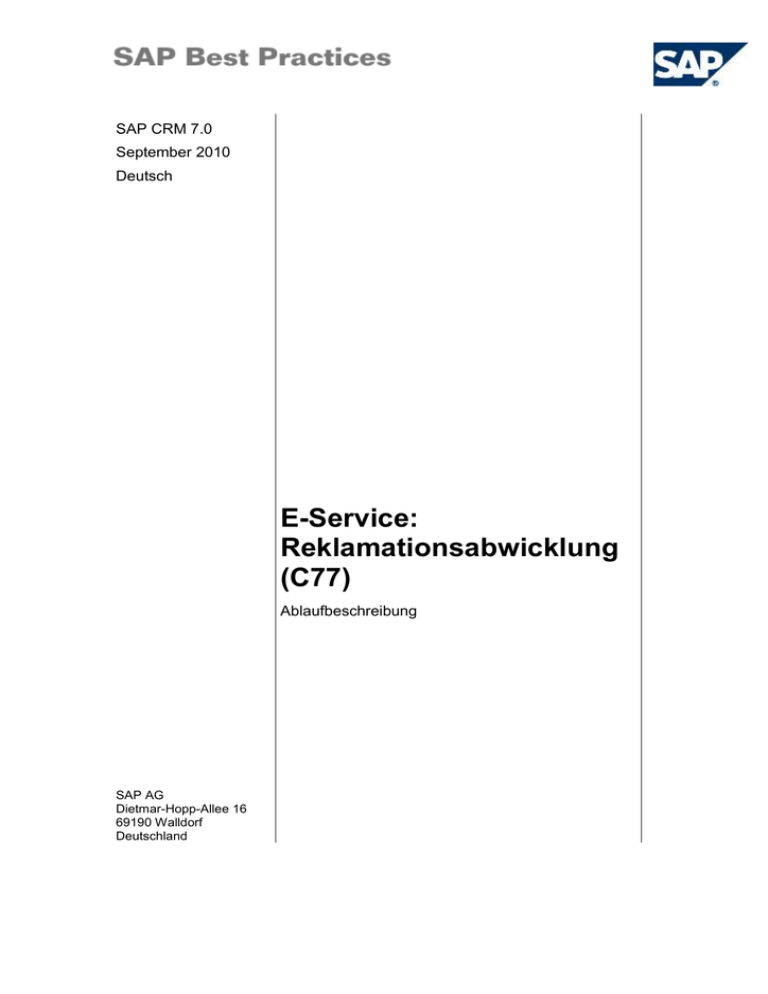
SAP CRM 7.0 September 2010 Deutsch E-Service: Reklamationsabwicklung (C77) Ablaufbeschreibung SAP AG Dietmar-Hopp-Allee 16 69190 Walldorf Deutschland SAP Best Practices E-Service: Reklamationsabwicklung (C77) – AB Copyright © 2010 SAP AG. Alle Rechte vorbehalten. Weitergabe und Vervielfältigung dieser Publikation oder von Teilen daraus sind, zu welchem Zweck und in welcher Form auch immer, ohne die ausdrückliche schriftliche Genehmigung durch SAP AG nicht gestattet. In dieser Publikation enthaltene Informationen können ohne vorherige Ankündigung geändert werden. Die von SAP AG oder deren Vertriebsfirmen angebotenen Softwareprodukte können Softwarekomponenten auch anderer Softwarehersteller enthalten. Microsoft, Windows, Excel, Outlook und PowerPoint sind eingetragene Marken der Microsoft Corporation. IBM, DB2, DB2 Universal Database, System i, System i5, System p, System p5, System x, System z, System z10, System z9, z10, z9, iSeries, pSeries, xSeries, zSeries, eServer, z/VM, z/OS, i5/OS, S/390, OS/390, OS/400, AS/400, S/390 Parallel Enterprise Server, PowerVM, Power Architecture, POWER6+, POWER6, POWER5+, POWER5, POWER, OpenPower, PowerPC, BatchPipes, BladeCenter, System Storage, GPFS, HACMP, RETAIN, DB2 Connect, RACF, Redbooks, OS/2, Parallel Sysplex, MVS/ESA, AIX, Intelligent Miner, WebSphere, Netfinity, Tivoli und Informix sind Marken oder eingetragene Marken der IBM Corporation. Linux ist eine eingetragene Marke von Linus Torvalds in den USA und anderen Ländern. Adobe, das Adobe Logo, Acrobat, PostScript und Reader sind Marken oder eingetragene Marken von Adobe Systems Inc. in den USA und/oder anderen Ländern. Oracle ist eine eingetragene Marke der Oracle Corporation. UNIX, X/Open, OSF/1 und Motif sind eingetragene Marken der Open Group. Citrix, ICA, Program Neighborhood, MetaFrame, WinFrame, VideoFrame und MultiWin sind Marken oder eingetragene Marken von Citrix Systems, Inc. HTML, XML, XHTML und W3C sind Marken oder eingetragene Marken des W3C®, World Wide Web Consortium, Massachusetts Institute of Technology. Java ist eine eingetragene Marke von Sun Microsystems, Inc. JavaScript ist eine eingetragene Marke der Sun Microsystems, Inc., verwendet unter der Lizenz der von Netscape entwickelten und implementierten Technologie. SAP, R/3, SAP NetWeaver, Duet, PartnerEdge, ByDesign, Clear Enterprise, SAP BusinessObjects Explorer und weitere im Text erwähnte SAP-Produkte und -Dienstleistungen sowie die entsprechenden Logos sind Marken oder eingetragene Marken der SAP AG in Deutschland und anderen Ländern. Business Objects und das Business-Objects-Logo, BusinessObjects, Crystal Reports, Crystal Decisions, Web Intelligence, Xcelsius und andere im Text erwähnte Business-Objects-Produkte und -Dienstleistungen sowie die entsprechenden Logos sind Marken der SAP France in den USA und anderen Ländern. Alle anderen Namen von Produkten und Dienstleistungen sind Marken der jeweiligen Firmen. Die Angaben im Text sind unverbindlich und dienen lediglich zu Informationszwecken. Produkte können länderspezifische Unterschiede aufweisen. In dieser Publikation enthaltene Informationen können ohne vorherige Ankündigung geändert werden. Die vorliegenden Angaben werden von SAP AG und ihren Konzernunternehmen („SAP-Konzern“) bereitgestellt und dienen ausschließlich Informationszwecken. Der SAP-Konzern übernimmt keinerlei Haftung oder Garantie für Fehler oder Unvollständigkeiten in dieser Publikation. Der SAP-Konzern steht lediglich für Produkte und Dienstleistungen nach der Maßgabe ein, die in der Vereinbarung über die jeweiligen Produkte und Dienstleistungen ausdrücklich geregelt ist. Aus den in dieser Publikation enthaltenen Informationen ergibt sich keine weiterführende Haftung. © SAP AG Seite 2 von 12 E-Service: Reklamationsabwicklung (C77) – AB SAP Best Practices Symbole Symbol Bedeutung Achtung Beispiel Hinweis Empfehlung Syntax Typografische Konventionen Format Beschreibung Beispieltext Wörter oder Zeichen, die von der Oberfläche zitiert werden. Dazu gehören Feldbezeichner, Bildtitel, Drucktastenbezeichner sowie Menünamen, Menüpfade und Menüeinträge. Verweise auf andere Dokumentationen Beispieltext hervorgehobene Wörter oder Ausdrücke im Fließtext, Titel von Grafiken und Tabellen BEISPIELTEXT Namen von Systemobjekten Dazu gehören Reportnamen, Programmnamen, Transaktionscodes, Tabellennamen und einzelne Schlüsselbegriffe einer Programmiersprache, die von Fließtext umrahmt sind, wie z. B. SELECT und INCLUDE. Beispieltext Ausgabe auf der Oberfläche Dazu gehören Datei- und Verzeichnisnamen und ihre Pfade, Meldungen, Namen von Variablen und Parametern, Quelltext und Namen von Installations-, Upgrade- und Datenbankwerkzeugen. BEISPIELTEXT Tasten auf der Tastatur, wie z. B. die Funktionstaste F2 oder die StrgTaste. Beispieltext Exakte Benutzereingabe. Dazu gehören Wörter oder Zeichen, die Sie genau so in das System eingeben müssen, wie es in der Dokumentation angegeben ist. <Beispieltext> Variable Benutzereingabe. Die Wörter und Zeichen in spitzen Klammern müssen Sie durch entsprechende Eingaben ersetzen, bevor Sie sie in das System eingeben. © SAP AG Seite 3 von 12 SAP Best Practices E-Service: Reklamationsabwicklung (C77) – AB Inhalt 1 Einsatzmöglichkeiten ............................................................................................................... 5 2 Voraussetzungen .................................................................................................................... 5 2.1 Stamm- und Organisationsdaten ....................................................................................... 5 2.2 Rollen ................................................................................................................................. 6 2.3 Vorbereitende Schritte ....................................................................................................... 6 2.3.1 Internet Customer Self-Service für B2B aufrufen ..................................................... 6 2.3.2 Am CRM WebClient UI anmelden ............................................................................ 7 3 Prozessübersicht ..................................................................................................................... 8 4 Prozessschritte ........................................................................................................................ 9 4.1 Produkt registrieren ........................................................................................................... 9 4.2 Subkomponente anlegen ................................................................................................. 10 4.3 Reklamation anlegen ....................................................................................................... 10 4.4 Reklamation prüfen ......................................................................................................... 12 © SAP AG Seite 4 von 12 E-Service: Reklamationsabwicklung (C77) – AB SAP Best Practices 1 Einsatzmöglichkeiten Dieses Dokument beschreibt den Ablauf des Szenarios E-Service: Reklamationsabwicklung. Der Ansprechpartner eines Kunden meldet sich am E-Commerce Internet Customer Self-Service seines Lieferanten an, um ein kürzlich erworbenes Produkt zu registrieren. Anschließend legt er eine Reklamation für dieses Produkt an. Mit der Registrierung wird das Produkt zu einer Komponente der Installation des Kunden. Für das beschädigte Produkt besteht eine gültige Garantie. 2 Voraussetzungen 2.1 Stamm- und Organisationsdaten In der Implementierungsphase wurden in Ihrem CRM-System grundlegende Stamm- und Organisationsdaten angelegt und/oder repliziert, beispielsweise die Daten, die die Organisationsstruktur Ihres Unternehmens widerspiegeln, und Stammdaten, die dem betrieblichen Schwerpunkt entsprechen, z. B. Stammdaten zu Materialien und Kunden. Um die in der Ablaufbeschreibung dokumentierten Prozesse durchzuführen, können Sie entweder eigene Stammdaten oder die folgenden Szenariodaten des SAP Best Practices Baseline Package verwenden, falls Sie dieses installiert haben. Stamm/Organisationsdaten Wert Auftraggeber 100000 (Customer domestic 00) Warenempfänger 100000 (Customer domestic 00) Ansprechpartner Monika Ziegler / Frank Bauer (für CRM Standalone) Produkt H21 (Handelsware ...) Installation Best Practices IBase 01 Komponente Monitor Standard Details zu Stamm/Organisationsdaten Bemerkungen Komponente des Typs Produkt Für die Anmeldung am E-Commerce Internet Customer Self-Service (B2B) steht folgender Benutzer zur Verfügung: Benutzername Kennwort Ziegler_Monika_Web / Für CRM Standalone: Bauer_Frank_Web welcome Sollte das Kennwort ungültig sein, erfragen Sie bei Ihrem Systemadministrator das korrekte Kennwort für den Systembenutzer, der dem Web-Benutzer zugeordnet ist (hier: ZIEGLERMON oder BAUER). © SAP AG Seite 5 von 12 E-Service: Reklamationsabwicklung (C77) – AB SAP Best Practices 2.2 Rollen Verwendung Die folgenden Rollen müssen angelegt worden sein, damit dieses Szenario im CRM WebClient UI getestet werden kann. Die Rollen in dieser Ablaufbeschreibung müssen den Systembenutzern zugewiesen sein, die dieses Szenario testen. Melden Sie sich mit den folgenden Benutzern am CRM WebClient UI an: Systembenut zer Benutzerrolle ID der Benutzerrolle Mitarbeiter Kennwort SERV_EMPL Servicemitarbeiter BP_SRV_EMPL Barbara Lee welcome 2.3 Vorbereitende Schritte 2.3.1 Internet Customer Self-Service für B2B aufrufen Verwendung Ein Ansprechpartner des B2B-Kunden ruft die Seite für den E-Commerce Internet Customer Self-Service (ICSS) seines Lieferanten auf. Voraussetzungen Bei auftretenden Fehlern fragen Sie Ihren Systemadministrator, ob die Komponente sap.com/crm-icss_b2b im J2EE Visual Administrator (Pfad: Server Services Deploy Application) implementiert wurde. Vorgehensweise 1. Rufen Sie die Seite für den E-Commerce Internet Customer Self-Service (B2B) des Lieferanten folgendermaßen auf: Web-URL http://<host>:<port>/icss_b2b/init.do Für CRM Standalone: http://<host>:<port>//icss_b2b/init.do?configuration.xcm=BP_<system ID>_<client> Erfragen Sie bei Ihrem Systemadministrator den korrekten Host und Port für die entsprechende J2EE. 2. Geben Sie folgende Daten ein: Benutzername Ziegler_Monika_Web / Für CRM Standalone: Bauer_Frank_Web Kennwort welcome 3. Geben Sie bei Bedarf ein neues Kennwort ein, um das Initialkennwort zu ändern. Ergebnis Der Ansprechpartner des Kunden hat die Seite für den E-Commerce Internet Customer SelfService des Lieferanten aufgerufen. © SAP AG Seite 6 von 12 E-Service: Reklamationsabwicklung (C77) – AB SAP Best Practices 2.3.2 Am CRM WebClient UI anmelden Verwendung In dieser Aktivität wird beschrieben, wie der Servicemitarbeiter erstmals auf das CRM WebClient UI zugreift. Hierzu gibt es zwei Möglichkeiten: Zugriff über SAP GUI oder über die URL. Voraussetzungen Die zugehörige CRM-WebClient-Rolle für den Servicemitarbeiter wurde im CRM-System dem Benutzer Servicemitarbeiter (SERV_EMPL) zugeordnet. Vorgehensweise 1. Schließen Sie alle geöffneten Browser-Fenster. 2. Rufen Sie das CRM WebClient UI auf: Option 1: Zugriff über SAP GUI: 1. Geben Sie ‚CRM_UI’ in das Transaktionseingabefeld ein und drücken Sie ‚Eingabe’, Option 2: Zugriff über SAP GUI: 1. Melden Sie sich am CRM-System mit dem Benutzer für den Servicemitarbeiter an. 2. Wählen Sie im SAP-Menü Favoriten. Wählen Sie im Kontextmenü Sonstige Objekte einfügen. 3. Wählen Sie den URL-Typ BSP Anwendung. 4. Geben Sie folgende Daten ein: Feldbezeichner Benutzeraktion und Werte BSP-Anwendung CRM_UI_START Beschreibung CRM WebClient UI Start-Seite default.htm 5. Wählen Sie Weiter. 6. Wählen Sie CRM WebClient UI aus der Favoritenliste. 7. Geben Sie in das Dialogfenster SAP Web Application Server die folgenden Daten ein, und wählen Sie OK: Feldbezeichner Benutzeraktion und Werte Benutzer SERV_EMPL Kennwort welcome Option 3: Zugriff über URL: Auf das CRM WebClient UI kann auch über eine URL (Uniform Resource Locator) zugegriffen werden. Die URL dieses CRM WebClient UI hat folgende Struktur (Standardkonfiguration): http://<Hostname>.< Domänenname >.< Erweiterung >:<Portnummer >/sap/crm_logon?sapclient=<client number> Beispiel: http://uxcirsz.wdf.sap.corp:50028/sap/crm_logon?sap-client=100 © SAP AG Seite 7 von 12 E-Service: Reklamationsabwicklung (C77) – AB SAP Best Practices Der Hostname, der Domänenname und die Erweiterung können vom Message-Server des zugrunde liegenden CRM-Systems abgeleitet werden. Der Port kann wie folgt ermittelt werden: 1. Rufen Sie die Transaktion SMICM auf. 2. Wählen Sie Springen Services. 3. Wählen Sie aus der Liste Aktive Services den Port für den HTTP-Service. Ergebnis Sie haben das CRM WebClient UI als Servicemitarbeiter mit dem Benutzer SERV_EMPL aufgerufen. 3 Prozessübersicht Prozessschritt Voraussetzungen/ Situation Benutzerrolle Erwartete Ergebnisse Produkt registrieren Produktkatalog Kunde Produktregistrierungsnummer Subkomponente anlegen Installation Kunde Subkomponente Reklamation anlegen Garantie, Servicevertrag Kunde Reklamation Reklamation prüfen Reklamation Servicemitarbeiter © SAP AG Seite 8 von 12 E-Service: Reklamationsabwicklung (C77) – AB SAP Best Practices 4 Prozessschritte 4.1 Produkt registrieren Verwendung Der Ansprechpartner möchte ein kürzlich erworbenes Produkt registrieren. Dazu sucht er das entsprechende Produkt aus einem Produktkatalog aus und ergänzt Informationen für die Registrierung, beispielsweise Ort und Datum des Kaufs. Voraussetzungen Sie haben sich am Internet Customer Self-Service mit der <Web-Benutzer-ID> (hier: ziegler_monika_web oder für CRM Standalone: bauer_frank_web) des <Ansprechpartners> angemeldet. Bei Fehlern bezüglich des Produktkatalogs fragen Sie Ihren Systemadministrator, ob die korrekten TREX-Services im J2EE Visual Administrator (Pfad: Server Services TREX Service) definiert wurden. Ordnen Sie auf der Registerkarte Eigenschaften die korrekten Systemwerte für die folgenden Services zu: communication.nonproxyhosts nameserver.address nameserver.backupserverlist Vorgehensweise 1. Um auf der Seite SAP-Service und -Support ein neues Produkt zu registrieren, wählen Sie die Registerkarte Produkt. 2. Klicken Sie links im Navigationsbereich unter Wählen Sie das Produkt, dass Sie registrieren möchten auf [+] Product Area, um den Katalog aufzuklappen. 3. Wählen Sie das gewünschte <Produkt> aus. 4. Die folgenden Daten des ausgewählten Produkts werden automatisch ins Formular Produktregistrierung übertragen. Feldbezeichner Benutzeraktion und Werte Produkt <Produkt> Firma * <Unternehmen> Wenn der Benutzer-ID mehrere Unternehmen zugeordnet sind, können Sie mit der Eingabehilfe die korrekte ID auswählen. 5. Geben Sie folgende Beispieldaten ein: Feldbezeichner Benutzeraktion und Werte kaufmännische Daten Kaufort z. B. Hypermarket Berlin Zeitzone Kaufdatum z. B. Mitteleuropa 6. Wählen Sie Senden. 7. Überprüfen Sie, ob die Daten der Produktregistrierung korrekt sind. © SAP AG Seite 9 von 12 E-Service: Reklamationsabwicklung (C77) – AB SAP Best Practices 8. Um den Registrierungsprozess abzuschließen, wählen Sie Registrierung senden. 9. Eine Bestätigungsmeldung mit einer Registrierungsnummer wird angezeigt. 10. Notieren Sie sich die Nummer: _________________________________ 11. Wählen Sie Drucken, um die Bestätigungsmeldung auszudrucken. 12. Wählen Sie Beenden. Ergebnis Der Ansprechpartner hat ein Produkt registriert, das sein Unternehmen kürzlich erworben hat. 4.2 Subkomponente anlegen Verwendung Das registrierte Produkt sollte Teil der Kundeninstallation sein. Innerhalb der existierenden Installation muss eine Subkomponente für das Produkt angelegt werden. Vorgehensweise 1. Wählen Sie die Registerkarte Installation. 2. Wählen Sie die <Installation>. 3. Wählen Sie Subkomponente anlegen. 4. Geben Sie folgende Daten ein (* = obligatorischer Eintrag). Verwenden Sie dazu, falls möglich, die Eingabehilfe. Feldbezeichner Benutzeraktion und Werte Firma <Unternehmen> Komponentenart Vorhandenes Objekt ID * <Ihre Registrierungsnummer> Beschreibung * <beliebige Komponentenbeschreibung> 5. Wählen Sie Senden. 4.3 Reklamation anlegen Verwendung Das neu registrierte Produkt funktioniert nicht einwandfrei. Darum möchte der Ansprechpartner eine Reklamation anlegen. Vorgehensweise 1. Wählen Sie die Registerkarte Installation. 2. Markieren Sie die <Installation> und expandieren Sie die dazugehörige Hierarchie. 3. Wählen Sie die <Installationskomponente>. © SAP AG Seite 10 von 12 E-Service: Reklamationsabwicklung (C77) – AB SAP Best Practices 4. Wählen Sie Reklamation anlegen. 5. Geben Sie folgende Daten ein (* = obligatorischer Eintrag). Verwenden Sie dazu, falls möglich, die Eingabehilfe. Feldbezeichner Benutzeraktion und Werte Firma * <Unternehmen> Betreff * z. B. „Probleme mit einem registrierten Produkt“ Priorität hoch Ihre Referenz <beliebige Eingabe> Bezugsdatum <aktuelles Datum> 6. Unter Anlage finden Sie das registrierte Produkt, das in der Positionsliste angehängt worden ist. 7. Klicken Sie auf die Nummer der Position und nehmen Sie im Bereich Positionsauswahl alle notwendigen Eingaben vor. 8. Geben Sie folgende Daten ein (* = obligatorischer Eintrag). Verwenden Sie dazu, falls möglich, die Eingabehilfe. Feldbezeichner Benutzeraktion und Werte Beschreibung * <detaillierte Beschreibung des Grunds für die Reklamation> Ursachentyp z. B. Qualität: Grund z. B. Qualität: Artikel beschädigt Produkt * <Produkt> Angeforderte Aktion z. B. Retoure 9. Wählen Sie Aktualisieren, und prüfen Sie im Bereich Anlage die ergänzten Daten unter Positionsliste. Wenn Sie eine zweite Aktion (z. B. eine Gutschrift) erfassen möchten, müssen Sie zusätzlich alle Mussfelder in der Positionsauswahl ausfüllen. Wählen Sie Hinzufügen, um eine zweite Aktion anzulegen und sie als zweite Position in der Positionsliste zu sichern. 10. Wählen Sie den Pfeil neben Anlage. 11. Wenn Sie der Reklamationsposition eine Anlage hinzufügen möchten (z. B. ein Bild des Schadens), wählen Sie Anhängen, und geben Sie auf der Seite Wählen Sie Anlagen und fügen Sie diese hinzu folgende Daten ein: Feldbezeichner Benutzeraktion und Werte Dateiname * <Um die gewünschte Datei auszuwählen, wählen Sie Browse…> Beschreibung z. B. Schaden Sprache z. B. Deutsch 12. Wählen Sie Anhängen. 13. Um den Reklamationsprozess anzustoßen, wählen Sie Senden. 14. Wenn die Reklamation erfolgreich versendet wurde, wird eine Reklamationsnummer generiert. Notieren Sie sich die Reklamationsnummer: © SAP AG Seite 11 von 12 E-Service: Reklamationsabwicklung (C77) – AB SAP Best Practices _________________________________ 15. Um den Vorgang abzuschließen, wählen Sie Beenden. Ergebnis Sie haben eine Reklamation angelegt. Sie können die Reklamation nun im CRM-System weiter bearbeiten. 4.4 Reklamation prüfen Verwendung Der Servicemitarbeiter meldet sich am Enterprise Portal an, um die zuvor angelegte Reklamation zu überprüfen. Vorgehensweise 1. Melden Sie sich mit dem Benutzer serv_empl und dem Kennwort welcome am CRM WebClient UI an. 2. Rufen Sie die folgende Aktivität aus der Navigationsleiste des CRM WebClient auf: SAP CRM WebClient-Menü Reklamationen & Retouren Suche: Reklamationen 3. Wählen Sie Suchen. 4. Klicken Sie auf die Vorgangs-ID der Reklamation. 5. Die Zuordnung von Barbara Lee als zuständigen Mitarbeiter nehmen Sie im Zuordnungsblock Allgemeine Daten vor. 6. Geben Sie im Feld Zuständiger Mitarbeiter den Wert 10210 (Barbara Lee) ein. 7. Wählen Sie Sichern. Ergebnis Servicemitarbeiterin Barbara Lee wurde als Bearbeiter zugeordnet. Die weitere Bearbeitung der angelegten Reklamation ist mit dem Szenario C38 – Reklamationsund Retourenabwicklung identisch. © SAP AG Seite 12 von 12









![Interessanter Themenmix auf der diesjährigen crm[GO]community](http://s1.studylibde.com/store/data/001132893_1-b592e76b0c36923b8bb5c54ab08205de-300x300.png)

